So richten Sie ein Android-Telefon oder -Tablet für Kinder ein: 6 wichtige Tipps für Kinder

Jedes Kind möchte sein eigenes Smartphone oder Tablet und bekommt jetzt seine ersten Geräte in immer jüngerem Alter. Wenn dies Sie als Eltern nervös macht, machen Sie sich keine Sorgen. Es gibt viele Einstellungen und Tools, mit denen sichergestellt werden kann, dass Ihr Kind sein Telefon sicher verwendet. Sie geben Ihnen auch dann die Kontrolle, wenn Sie sie nicht direkt überwachen können.
Schauen wir uns einige der besten Möglichkeiten an, um das Android-Telefon oder -Tablet Ihres Kindes einzurichten.
Kinder müssen ein bestimmtes Alter haben, bevor sie ein Google-Konto haben können. In den meisten Ländern beträgt dieses Alter mindestens 13 Jahre. Sie müssen in Spanien und Südkorea mindestens 14 Jahre alt sein oder in den Niederlanden mindestens 16 Jahre alt sein.
Eltern vermeiden dieses Problem häufig, indem sie ein Konto für ihre Kinder in einem falschen Alter erstellen. Dies funktioniert, verstößt jedoch gegen die Allgemeinen Geschäftsbedingungen von Google und kann möglicherweise dazu führen, dass das Unternehmen das Konto sperrt oder schließt.
Um dieses Problem zu beheben, bietet Google einen Dienst namens Family Link an, der dem Android-Kindermodus entspricht. Es ist eines der effektivsten Überwachungsinstrumente zur Überwachung Ihrer Kinder .
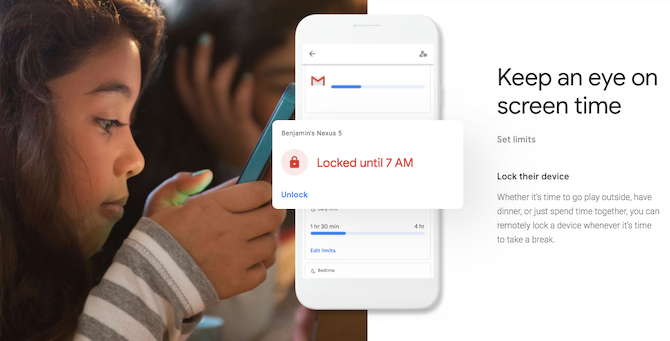
Eltern können damit fernsteuern, welche Apps ihre Kinder verwenden, wonach sie online suchen können, wie viele Stunden am Tag sie ihre Geräte verwenden können und das Telefon nachts sperren.
Laden Sie zunächst die Family Link-App für Eltern aus dem Play Store herunter. Gehen Sie die ersten Bildschirme durch und erstellen Sie ein Google-Konto für Ihr Kind, wenn Sie dazu aufgefordert werden. Während dieses Vorgangs müssen Sie Ihre Zahlungsmethode überprüfen. Ihre Kreditkarte wird mit 0,30 USD belastet, die storniert wird, sobald sie bestätigt wurde.
Melden Sie sich jetzt im Konto des Telefons Ihres Kindes an und installieren Sie die Family Link-App für Kinder darauf. Befolgen Sie die Anweisungen auf dem Bildschirm, um die Einrichtung abzuschließen.
Sobald Sie fertig sind, können Sie Family Link verwenden, um:
- Genehmigen Sie App-Downloads , dh Sie werden aufgefordert, jede App zuzulassen oder abzulehnen, die Ihr Kind installieren möchte.
- Begrenzen Sie die Bildschirmzeit, indem Sie eine tägliche Nutzungsdauer in Schritten von 30 Minuten festlegen.
- Stellen Sie eine Schlafenszeit ein , nach der das Telefon nicht mehr funktioniert.
- Überwachen Sie die App-Aktivität Ihres Kindes mit wöchentlichen Berichten und deaktivieren Sie vorübergehend Apps, die zu häufig verwendet werden.
- Richten Sie kinderfreundliche Filter ein , um zu begrenzen, welche Apps, Spiele und Filme heruntergeladen werden können, und wenden Sie sichere Suchvorgänge in Chrome an.
- Verfolgen Sie das Telefon Ihres Kindes , um zu sehen, wo es sich befindet.
Family Link funktioniert nur für Kinder unter 13 Jahren (oder unabhängig vom gesetzlichen Alter in Ihrem Land). Wenn Ihr Kind 13 Jahre alt wird, kann es die Kontrolle über sein eigenes Konto übernehmen. Daher müssen Sie möglicherweise einige der folgenden Optionen verwenden.
Weitere Hilfe finden Sie unter Schutz des Android-Telefons Ihres Kindes mit Google Family Link .
Wenn Ihre Kinder 13 Jahre oder älter sind oder Konten haben, die besagen, dass sie es sind, oder Sie Family Link nicht verwenden möchten, müssen Sie die integrierte Kindersicherung im Play Store verwenden.
Auf diese Weise können Sie basierend auf der Altersfreigabe einschränken, welche Apps, Spiele, Filme und Fernsehsendungen Ihr Kind herunterladen kann. Sie können Bücher und Zeitschriften auch über einen sicheren Suchfilter einschränken (der möglicherweise nicht zu 100 Prozent narrensicher ist), und Musik mit der Bezeichnung Explicit ist ebenfalls verboten.
Um die Kindersicherung einzurichten, öffnen Sie die Play Store-App, gehen Sie zu Einstellungen> Kindersicherung und schalten Sie den Schalter auf Ein . Sie werden nun aufgefordert, eine neue vierstellige PIN einzurichten.
Gehen Sie als Nächstes die einzelnen Inhaltstypen durch und legen Sie eine Altersgrenze fest oder aktivieren Sie den expliziten Filter und klicken Sie auf Speichern, wenn Sie fertig sind. Ihr Kind kann nichts kaufen oder spielen, was außerhalb dieser Einstellungen liegt.
Beachten Sie, dass Sie die Kindersicherung nicht auf das Konto, sondern auf einzelne Telefone und Tablets anwenden. Wenn Ihre Kinder mehr als ein Gerät haben, müssen Sie sie auf jedem einrichten.
Um Ihr Kind vor einigen unangenehmen Ecken des Webs zu schützen, können Sie den sicheren Suchfilter auf das Surfen im Internet anwenden. Dies funktioniert hauptsächlich in Chrome, da sie in diesem Browser angemeldet sind. Wenn Ihr Kind einen Browser eines Drittanbieters verwendet, gilt diese Einstellung nicht unbedingt.
Kombinieren Sie dies mit den oben genannten Einschränkungen für App-Downloads, um zu verhindern, dass Ihr Kind einen anderen Browser verwendet. Öffnen Sie zum Aktivieren die Google App. Gehen Sie zu Mehr> Einstellungen> Allgemein und setzen Sie die SafeSearch- Filteroption auf Aktiv .
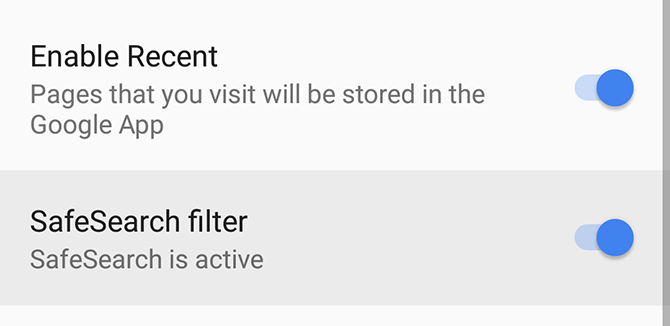
Family Library ist ein Dienst, mit dem alle Nutzer in Ihrem Haushalt ihre eigenen Google-Konten verwalten und gleichzeitig kostenpflichtige Play Store-Apps und -Inhalte miteinander teilen können. Sie können auch eine einzelne Zahlungsmethode freigeben.
Dies bedeutet, dass Sie dieselben Apps oder Filme nicht mehr als einmal kaufen müssen. Zum Glück können Sie dies selektiv tun, sodass Sie einige Ihrer selbst gekauften Inhalte von Ihren Kindern fernhalten können. Auf diese Weise können Ihre Kinder auch Ihre Kreditkarte verwenden, um Artikel über den Play Store zu kaufen. Sie können jedoch jeden Kauf genehmigen.
So fangen Sie an:
- Gehen Sie im Play Store zu Konto> Familie> Jetzt anmelden .
- Wählen Sie die Zahlungsmethode, die Sie mit Ihrer Familie teilen möchten.
- Wenn Sie aufgefordert werden, Ihren Inhalt freizugeben, wählen Sie entweder Alle hinzufügen oder Einer nach dem anderen .
- Laden Sie schließlich Familienmitglieder zu Ihrer Gruppe ein, indem Sie deren Google Mail-Adressen hinzufügen, wenn Sie dazu aufgefordert werden. Sie müssen jeweils die Einladung annehmen.
Standardmäßig benötigen alle Familienmitglieder unter 18 Jahren (entsprechend dem in ihrem Google-Konto festgelegten Alter) eine Genehmigung, wenn sie versuchen, etwas zu kaufen. Sie erhalten eine Benachrichtigung auf Ihrem Telefon, um den Kauf zuzulassen oder abzulehnen. Dies gilt auch für In-App-Käufe.
Viele lebende Kinder verbringen heutzutage eine Menge Zeit auf YouTube, aber es gibt dort viele Inhalte, über die Sie wahrscheinlich nicht stolpern möchten. Um ein Android-Tablet oder -Telefon kinderfreundlich zu gestalten, können Sie die YouTube-App durch YouTube Kids ersetzen, eine offizielle, familienfreundliche Alternative mit kuratierten Inhalten.
Zuerst deaktivieren YouTube , indem Sie auf Einstellungen> Apps> YouTube und tippen deaktivieren. Dadurch wird das App-Symbol ausgeblendet, sodass Ihr Kind nicht darauf zugreifen kann.
Dann installiere YouTube Kids an seiner Stelle. Über die Einstellungen für diese App können Sie die Suche aktivieren oder deaktivieren, die Zeit begrenzen, die Ihre Kinder zum Anschauen verwenden können, und unangemessene Videos markieren, die versehentlich durchgekommen sind.
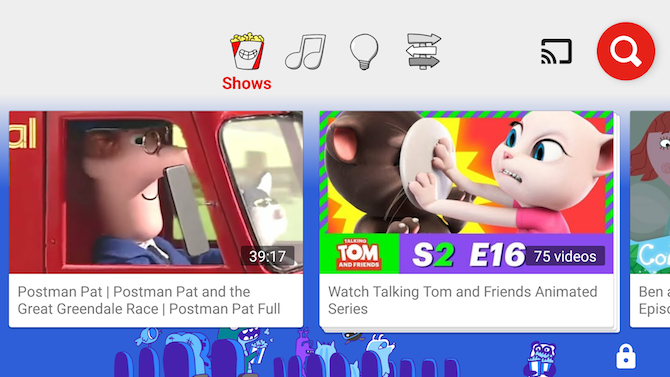
Wenn deine Kinder dafür zu alt sind, kannst du die Standard-YouTube-App auf den eingeschränkten Modus einstellen. Dadurch werden Videos ausgeblendet, die von anderen Benutzern als nicht jugendfrei oder unangemessen gekennzeichnet wurden. YouTube filtert einige ausgereifte Inhalte auch algorithmisch.
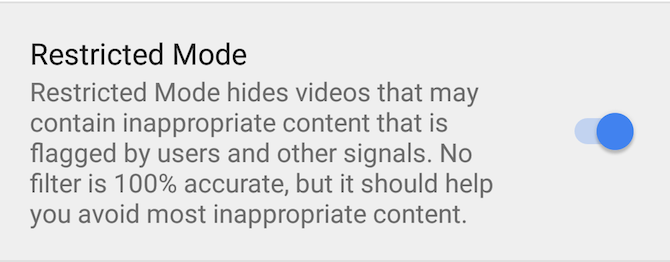
Um dies zu aktivieren, öffne YouTube und tippe auf das Kontosymbol oben rechts auf dem Bildschirm. Gehen Sie nun zu Einstellungen> Allgemein und schalten Sie den Schalter für den eingeschränkten Modus um.
Obwohl es unter Android keinen bestimmten untergeordneten Modus gibt, trägt eine Kombination der Dienste Family Link und Family Library dazu bei, Geräte für Kinder sicherer zu machen. Es lohnt sich auch zu prüfen, ob bestimmte Apps Optionen haben, um den Zugriff auf explizite Inhalte zu reduzieren.
Denken Sie daran, dass kein Kindersicherungsinstrument perfekt ist. Seien Sie darauf vorbereitet, dass Ihre Kinder die Kindersicherung auf eine Weise umgehen, die Sie vielleicht nicht erwarten.
